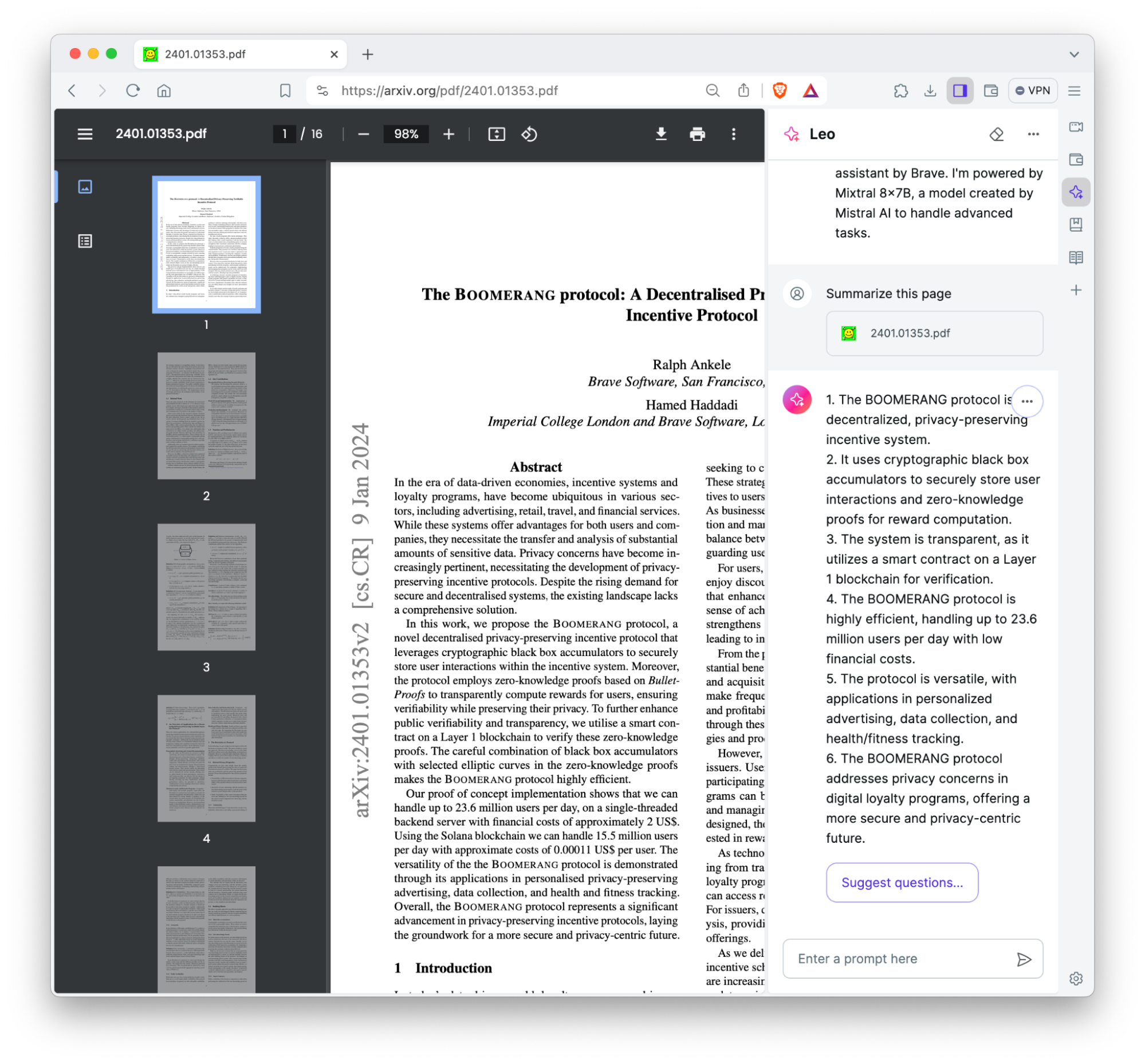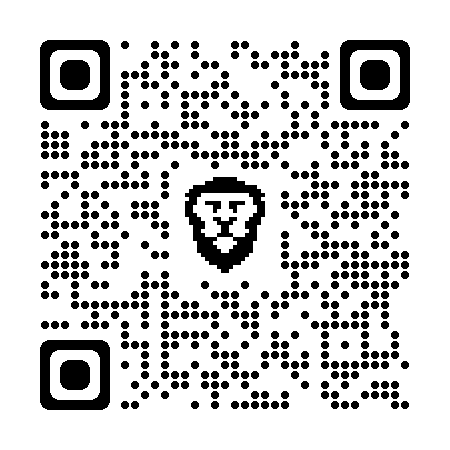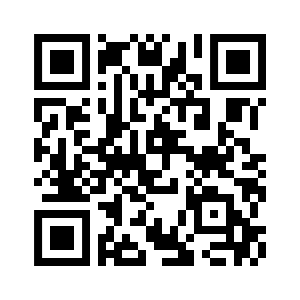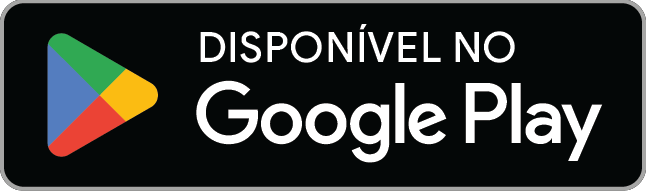O que há de novo no Brave?
Conheça os recursos mais recentes que mais nos entusiasmam.
Brave Search
Obtenha respostas sob demanda com “Resposta com IA”
As novas respostas baseadas em IA do Brave Search podem responder a quase todas as perguntas. Eles são extremamente rápidos, incrivelmente precisos e aparecem diretamente na página de resultados de pesquisa.
O mecanismo de resposta oferece suporte a pesquisas em inglês, francês, alemão, italiano e espanhol.
Pronto para experimentar o Brave Search e “Responder com IA”? É fácil:
- Visite search.brave.com de qualquer navegador.
- Comece a digitar na caixa de pesquisa (se o Brave Search já for seu mecanismo de pesquisa padrão, você pode pular esta etapa e apenas digitar na barra de endereço do seu navegador).
- Clique ou toque no botão Responder com IA que aparece ao lado da barra de pesquisa.
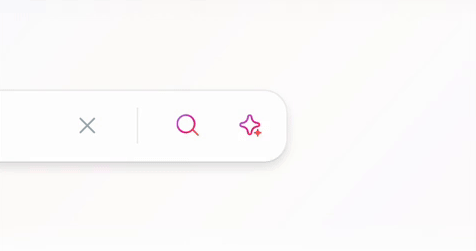

Brave Leo
Experimente o Brave Leo no iOS
Leo – o assistente de IA privado e inteligente do Brave integrado diretamente no navegador – agora está disponível em todos os dispositivos iOS. Leo é um assistente de navegação inteligente feito para responder perguntas, resumir páginas e muito mais. Para começar com Leo:
- Abra o Brave no iOS.
- Comece a digitar na barra de endereços.
- Clique em Pergunte ao Leo.

Brave Talk com Leo
O Leo agora está integrado à videoconferência Brave Talk
Os usuários do Brave Talk Premium agora podem encontrar Leo no Brave Talk no desktop e no Android.
Juntos, o Leo pode pegar as transcrições do Brave Talk e resumi-las, criar notas de reunião e listas de tarefas limpas, responder a perguntas de acompanhamento e muito mais. Os participantes da chamada podem participar plenamente das reuniões e manter o foco nas discussões, enquanto o Leo cuida da logística.
Para começar, os usuários do Brave Talk Premium podem:
- Abra uma nova aba no Brave e clique no ícone (ou acessar talk.brave.com).
- Assim que uma chamada Premium for iniciada, o criador da reunião (a pessoa com a assinatura Premium) poderá acessar Configurações e ativar Gravar transcrição.
- Aqueles que participam de uma chamada Premium do navegador Brave podem clicar na barra lateral do Brave para pedir a Leo que resumisse os pontos-chave durante e após a reunião.
Não vê a barra lateral? Visite Configurações » Aparência e ative Mostrar botão da barra lateral. Depois, clique no ícone que aparece na barra de endereço para usar o Leo na barra lateral.

Navegador Brave com Leo
Use o Brave Leo para conversar com seus PDFs e arquivos do Google Drive no desktop e no iOS
Os usuários Brave de desktop e iOS também podem usar Leo para interagir com PDFs e arquivos do Google Drive, como Documentos e Planilhas, para resumir conteúdo, fazer perguntas sobre esse conteúdo e muito mais.
Pronto para experimentar o Leo com seus documentos e PDFs?
- Abra um PDF, documento do Google ou planilha do Google em uma guia do navegador Brave.
- Clique no ícone Mostrar barra lateral na barra de endereço.
- Clique em Perguntar ao Leo na barra lateral para abrir o Leo.
- Faça perguntas a Leo sobre seu arquivo.
Ainda não tem Leo na barra lateral? Basta clicar em Configurações, depois em Leo e ativar a opção Mostrar ícone do Leo na barra lateral.
Se você não vir o suporte para PDF/Drive no Leo no desktop ou iOS, atualize para a versão mais recente do Brave nessas plataformas para começar.